- Was ist Wireshark?
- Was sind die Hauptfunktionen von Wireshark?
- Wie installiert oder lädt man Wireshark herunter?
- Wie erfasst und analysiert man Datenpakete mit Wireshark?
- Wie analysiert man die erfassten Netzwerkpakete?
- Wie hilft Wireshark bei der Überwachung der Netzwerkleistung?
- Was ist die Rolle von Filtern in Wireshark?
- Wie verwendet man Farbcodierung in Wireshark?
- Wie zeigt man Netzwerkstatistiken in Wireshark an?
- Wie visualisiert man Netzwerkpakete mit IO-Graphen?
- Wie erweitert man die Funktionen von Wireshark?
Mit der steigenden Nachfrage nach zugänglichen Diensten und Anwendungen ist ein gutes Netzwerk wichtiger als je zuvor geworden. Probleme wie Paketverluste, Latenzzeiten, Netzwerkausfälle, häufige Fehler und Ruckler können das gesamte Benutzererlebnis beeinträchtigen. Die Netzwerküberwachung ist zu einer wichtigen und grundlegenden Anforderung für kleine, mittlere und große Unternehmen geworden. Sie gilt als erste Verteidigungslinie, wenn sich die Leistung des Netzwerkservers zu verschlechtern beginnt. Netzwerküberwachungs-Tools helfen Teams dabei, die Verfügbarkeit von Netzwerkgeräten zu bewerten, den allgemeinen Zustand des Netzwerks zu überprüfen und Leistungsprobleme wie Bandbreitenverbrauch/-auslastung und Netzwerkausfallzeiten zu beheben.
Da der Markt mit einer Vielzahl von Netzwerküberwachungs-Tools überschwemmt ist, wird es schwierig, eine Entscheidung für eine zuverlässige Überwachungslösung zu treffen. Verschiedene Netzwerküberwachungs-Tools bieten ein unterschiedliches Maß an Leistung und Integrationsfähigkeit. Einige bieten eine vollständig integrierte Architektur, während andere mehrere Komponenten wie Datenbanken, Polling-Engines, Verwaltungskonsolen und mehr enthalten. Für die Netzwerkadministratoren kann es verwirrend sein, die beste Lösung mit zuverlässigen und effektiven Überwachungsfunktionen auszuwählen. Bevor eine Auswahl getroffen wird, sollten Unternehmen daher die folgenden Fragen an die Administratoren stellen:
- Welche Geräte müssen überwacht werden?
- Ist es notwendig, das gesamte Unternehmensnetzwerk oder mehrere Netzwerke zu überwachen?
- Wie lässt sich das Netzwerküberwachungs-Tool in das bestehende System integrieren?
- Welche Kernfunktionen muss ein Tool haben?
Gründliche Recherchen sind erforderlich, um festzustellen, welches Tool langfristig die vorteilhaftesten Funktionen für das Unternehmen bietet. Dieser Beitrag befasst sich mit einem der zuverlässigsten Netzwerkanalysatoren auf dem Markt, dem Wireshark. Werfen wir einen Blick darauf, was Wireshark ist, wie es bei der Erkennung von Sicherheitsproblemen, der Behebung von Netzwerkfehlern und dem Debuggen von Protokollen hilft und wie die Fähigkeiten von Wireshark für eine erweiterte Netzwerküberwachung erweitert werden können.
- Was ist Wireshark?
- Wie funktioniert es?
- Was sind die Hauptfunktionen von Wireshark?
- Wie wird Wireshark installiert oder heruntergeladen?
- Wie erfasst und analysiert man Datenpakete mit Wireshark?
- Wie werden die erfassten Netzwerkpakete analysiert?
- Paketliste
- Paketdetails
- Paketbytes
- Wie hilft Wireshark bei der Überwachung der Netzwerkleistung?
- Welche Rolle spielen Filter in Wireshark?
- Wie verwendet man die Farbkodierung in Wireshark?
- Wie zeigt man Netzwerkstatistiken in Wireshark an?
- Wie visualisiert man Netzwerkpakete mit IO-Graphen?
- Wie kann man die Fähigkeiten von Wireshark erweitern?
- SolarWinds Network Performance Monitor
- SolarWinds Response Time Viewer for Wireshark
- Cloudshark
- Sysdig
- Debooke
- Abschließende Überlegungen
Was ist Wireshark?
Wireshark ist als der weltweit führende Netzwerkverkehrsanalysator bekannt. Es ist das beste Tool für Systemadministratoren und IT-Profis zur Behebung von Netzwerkfehlern in Echtzeit. Wireshark erkennt schnell Netzwerkprobleme wie Latenzzeiten, verdächtige Aktivitäten und verlorene Pakete. Es kann den Datenverkehr detailliert untersuchen und die Ursache eines Problems herausfinden. In der Regel verwenden Netzwerkadministratoren Wireshark, um Latenzprobleme zu beheben, die durch Geräte verursacht werden, die für die weltweite Weiterleitung des Datenverkehrs eingesetzt werden, und um Versuche der Datenexfiltration gegen den Geschäftsbetrieb zu überwachen. Wireshark ist ein leistungsfähiges, aber kostenloses Tool, das umfassende Kenntnisse der Netzwerkgrundlagen erfordert. Um das Tool optimal nutzen zu können, müssen Administratoren über ein solides Verständnis von Protokollen wie TCP/IP und DHCP verfügen.
Wie funktioniert es?
Wireshark ist ein beliebtes Open-Source-Tool zur Erfassung von Netzwerkpaketen und deren Umwandlung in ein für Menschen lesbares Binärformat. Es liefert jedes einzelne Detail der Netzwerkinfrastruktur eines Unternehmens. Es besteht aus Geräten, die dazu dienen, das Innen und Außen des Netzwerks zu messen. Die mit Wireshark gesammelten Informationen können für verschiedene Zwecke verwendet werden, z. B. für die Echtzeit- oder Offline-Netzwerkanalyse, die Identifizierung des in Ihr Netzwerk eingehenden Datenverkehrs, seine Häufigkeit und seine Latenzzeit zwischen bestimmten Hops. Dies hilft Netzwerkadministratoren bei der Erstellung von Statistiken auf der Grundlage von Echtzeitdaten.
Neben der Netzwerküberwachung verwenden Unternehmen Wireshark zum Debuggen von Programmen, zur Untersuchung von Sicherheitsproblemen und zum Erlernen der Interna von Netzwerkprotokollen. Wireshark wurde entwickelt, um paketbezogene Funktionen effizient auszuführen und die Netzwerkmetriken über die Managementkonsole zu analysieren und anzuzeigen.
- Anzeigen von Paketinformationen in Form von Diagrammen, Tabellen und mehr
- Erfassen, exportieren, suchen, speichern, und Importieren von Live-Datenpaketen
- Erstellen von Berichten auf der Grundlage statistischer Echtzeitdaten
- Filtern von Paketen auf der Grundlage der Priorität
Wireshark bietet auch eine großartige Benutzeroberfläche, da es einfach zu bedienen ist, sobald die Teams mit den Grundlagen der Paketerfassung vertraut sind.
Was sind die Hauptfunktionen von Wireshark?
Wireshark besteht aus einer Vielzahl von Funktionen, darunter die folgenden:
- Live-Erfassung und Offline-Analyse
- Reichhaltige VoIP-Analyse
- Lesen/Schreiben vieler verschiedener Erfassungsdateiformate
- Erfassen komprimierter Dateien (gzip) und deren Dekomprimierung im laufenden Betrieb
- Tiefe Inspektion von Hunderten von Protokollen
- Standardmäßiger drei-pane packet browser
- Erfasste Netzwerkpakete können über eine grafische Benutzeroberfläche oder das TShark-Dienstprogramm durchsucht werden
- Multiplattform einfach unter Linux, Windows, OS X und FreeBSD
- Leistungsfähige Anzeigefilter
- Ausgabe kann in XML, CSV, PostScript oder als reiner Text exportiert werden
- Paketliste kann Färbungsregeln für eine schnelle und intuitive Analyse verwenden
Wie wird Wireshark installiert oder heruntergeladen?
Um Wireshark zu verwenden, muss der Benutzer zunächst Wireshark herunterladen und auf dem System installieren. Vergewissern Sie sich, dass Sie die neueste Version des Tools direkt von der Website des Unternehmens herunterladen, um eine bessere Nutzung zu ermöglichen. Nachfolgend sind einige Schritte aufgeführt, mit denen Wireshark einfach heruntergeladen und installiert werden kann.
- Auf Mac installieren
Um Wireshark erfolgreich auf dem Mac zu installieren, müssen die Benutzer ein Installationsprogramm wie xquartz herunterladen. Sobald das Installationsprogramm heruntergeladen ist, öffnen Sie das Terminal und geben Sie den folgenden Befehl ein:
<% /Applications/Wireshark.app/Contents/Mac0S/Wireshark>
Warten Sie einfach, bis Wireshark startet. - Installation unter Windows
Um Wireshark unter Windows auszuführen, besuchen Sie die Website des Unternehmens (Wireshark) und laden Sie das Programm herunter. Starten Sie anschließend einfach den Installationsprozess. Installieren Sie auch WinPcap, wenn Sie während des Installationsvorgangs dazu aufgefordert werden. Die Installation von WinPcap ist wichtig, da es bei der Aufzeichnung des Live-Netzwerkverkehrs hilft, und ohne WinPcap können Benutzer nur auf die bereits gespeicherten Aufzeichnungsdateien zugreifen. Um WinPcap zu installieren, wählen Sie das Feld Install WinPcap.
- Install on Unix
Die Installation von Wireshark unter Unix beinhaltet das Herunterladen einiger Tools wie Glib, GTK+ und libcap. Sowohl Glib als auch GTK+ können aus demselben Toolkit installiert werden. Sobald alle diese drei unterstützenden Tools zusammen mit Wireshark heruntergeladen sind, kann Wireshark aus der tar-Datei extrahiert werden.
gzip -d wireshark-1.2-tar.gztar xvf wireshark-1.2-tar
Wechseln Sie die tar-Datei in das Wireshark-Verzeichnis und geben Sie die folgenden Befehle ein:./configure
make
make install
Starten Sie Wireshark auf dem Unix-System.
Wie erfasst und analysiert man Datenpakete mit Wireshark?
Eine der Hauptfunktionen von Wireshark ist das Erfassen von Datenpaketen zur Durchführung einer detaillierten Netzwerkanalyse. Für Anfänger, die mit den einzelnen Schritten nicht vertraut sind, kann dies jedoch schwierig sein. Es gibt im Wesentlichen drei wichtige Schritte:
- Zugang zu administrativen Rechten erhalten, um die Erfassung von Echtzeitdaten direkt am Gerät zu starten
- Die richtige Netzwerkschnittstelle für die Erfassung von Paketdaten auswählen
- Die richtige Position im Netzwerk für die Erfassung von Paketdaten auswählen
Nach den oben genannten Schritten ist Wireshark bereit, Pakete zu erfassen. Normalerweise gibt es zwei Erfassungsmodi: Promiscuous und Monitor. Im Promiscuous-Modus wird die Netzwerkschnittstelle so eingestellt, dass nur die Pakete erfasst werden, für die sie zugewiesen ist. Der Monitor-Modus wird von Unix/Linux-Systemen verwendet und stellt die drahtlose Schnittstelle so ein, dass sie so viel wie möglich vom Netzwerk erfasst. Die beim Erfassen von Paketen gesammelten Daten werden in einem für den Menschen lesbaren Format angezeigt, so dass sie leichter zu verstehen sind. Da Wireshark die erfassten Pakete in ein lesbares Format umwandelt, können Benutzer verschiedene andere Aufgaben durchführen, wie z. B. Filter auswählen, um präzise Informationen zu finden, und die entscheidenden Informationen farblich kennzeichnen. Mit Wireshark können Administratoren auch mehrere Netzwerke gleichzeitig überwachen.
In der Regel wird der Promiscuous-Modus von Systemadministratoren verwendet, um die Übertragung von Netzwerkpaketen aus der Vogelperspektive zu betrachten. Wenn Sie diesen Modus deaktivieren, erhalten Sie nur einen kleinen Schnappschuss des Netzwerks, der für eine Qualitätsanalyse nicht ausreicht. Der Promiscuous-Modus kann leicht aktiviert werden, indem Sie auf die Erfassungsoptionen im Dialogfeld klicken. Allerdings ist der Promiscuous-Modus nicht bei jeder Software und jedem Betriebssystem verfügbar. Daher müssen die Benutzer die Softwarekompatibilität entweder auf der Wireshark-Website oder über den Gerätemanager überprüfen (falls Sie ein Windows-Benutzer sind).
Wie werden die erfassten Netzwerkpakete analysiert?
Nach der Erfassung der Netzwerkdaten wird die Liste der Netzwerkpakete in der zentralen Verwaltungskonsole oder im Dashboard angezeigt. Der Bildschirm besteht aus drei Bereichen: Paketliste, Paketbytes und Paketdetails. Um jedoch wichtige Informationen zu einzelnen Paketen zu erhalten, müssen die Benutzer auf eines der oben genannten Fenster klicken.
Paketliste
Der Bereich der Paketliste besteht aus durchsuchbaren erfassten Netzwerkpaketen auf der Grundlage des Zeitstempels, um genau zu zeigen, wann das Paket erfasst wurde, dem Protokollnamen des Pakets, der Quelle und dem Ziel des Pakets sowie Support-Informationen.
Paketdetails
Der Bereich der Paketdetails bietet Informationen über das ausgewählte Paket. Benutzer können jeden Abschnitt erweitern und Filter anwenden, um Informationen über bestimmte Elemente zu erhalten.
Paketbytes
Der Bereich „Paketbytes“ besteht aus den internen Daten des vom Benutzer ausgewählten Pakets. Die Daten werden standardmäßig in einem hexadezimalen Format angezeigt.
Wie hilft Wireshark bei der Überwachung der Netzwerkleistung?
Wenn die Netzwerkpakete erfasst sind, besteht der nächste Schritt darin, sie zu überwachen und zu analysieren. Wireshark ist ein hervorragendes Tool, um das aktive Netzwerk des Unternehmens zu analysieren und zu überwachen. Zuvor ist es wichtig, alle aktiven Anwendungen im Netzwerk zu schließen, um den Datenverkehr zu reduzieren, was zu einem klaren Bild des Netzwerks beiträgt. Das Abschalten aller Anwendungen führt nicht zu Paketverlusten, denn das Senden und Empfangen von Paketen ist immer noch ein fortlaufender Prozess.
Es ist jedoch nicht einfach, die riesigen Datenmengen insgesamt zu begreifen. Deshalb zerlegt Wireshark diese Komponenten in verschiedene Formen, um zu sehen, was im Netzwerk vor sich geht. Um den Benutzern zu helfen, die eingehenden Daten schnell zu verstehen und zu analysieren, verwendet Wireshark Farbkodierung, Filter und Netzwerkstatistiken, um die Netzwerkdaten zu unterteilen.
Welche Rolle spielen Filter in Wireshark?
Filter sind von Vorteil, wenn große Dateien und eine beträchtliche Menge an Daten analysiert werden. Filter helfen Administratoren, bestimmte Netzwerkdaten aus den Tausenden von Paketen herauszufinden, die jede Sekunde durch das Netzwerk laufen. Wireshark verwendet die beiden gängigsten Arten von Filtern: Erfassen und Anzeigen, um die Daten nach ihrer Relevanz zu trennen. Der Erfassungsfilter sammelt die Live-Überwachungsdaten, indem er die Größe der eingehenden Pakete reduziert. Dies hilft beim Herausfiltern der unwichtigen Pakete während der Live-Erfassung. Erfassungsfilter werden jedoch vor Beginn des Filterprozesses festgelegt und können nicht mehr geändert werden, wenn der Prozess bereits begonnen hat. Anzeigefilter hingegen werden verwendet, um die bereits aufgezeichneten Daten zu filtern.
Wie verwendet man die Farbkodierung in Wireshark?
Die Farbkodierung wird verwendet, um die verschiedenen Pakete anhand bestimmter Faktoren hervorzuheben. Dies hilft dem Benutzer, Pakete anhand von Farben zu identifizieren. Zum Beispiel wird UDP mit hellblau, ICMP mit hellrosa, TCP-Verkehr mit hellviolett und die Pakete mit Fehlern mit schwarz hervorgehoben. In den Standardeinstellungen von Wireshark werden zwanzig verschiedene Farben zur Kennzeichnung verschiedener Parameter verwendet. Benutzer können die Einstellungen je nach Bedarf ändern, bearbeiten, hinzufügen oder löschen. Die Einfärbung kann auch durch Deaktivieren des Feldes Colorize Packet List (Paketliste einfärben) deaktiviert werden.
Wie zeigt man Netzwerkstatistiken in Wireshark an?
Statistische Daten sind nützlich, um ausführliche Informationen über Ihr Netzwerk zu erhalten. Um diese Statistiken anzuzeigen, klicken Sie auf das Dropdown-Menü „Statistiken“, das Metriken vom Timing und der Größe bis hin zur Erstellung von Grafiken und Diagrammen bietet. Die Benutzer können auch einen Anzeigefilter anwenden, um die Liste der Optionen einzugrenzen und die relevanten Informationen herauszufinden. Das Dropdown-Statistikmenü zeigt die folgenden Metriken an:
- Konversationen: Zeigt die Konversationen von zwei Endpunkten wie zwei verschiedene IP-Adressen an
- Endpunkte: Zeigt die Liste der Endpunkte an
- IO Graphs: Zeigt alle Diagramme an
- Protokollhierarchie: Zeigt die Tabelle der erfassten Pakete an
- RTP_statistics: Hilft Benutzern, den Inhalt des RTP-Audiostroms in einer Au-Datei zu speichern
- Multicast Stream: Misst die Geschwindigkeit anderer Komponenten durch Identifizierung der Multicast-Streams
- TcpPduTime: Die Zeit, die für die Übertragung von Daten von der Data Protocol Unit benötigt wird
- VoIP_Calls: Die Anzahl der VolP-Anrufe, die von Live-Aufnahmen empfangen wurden
- Service Response Time: Die Zeit, die das Netzwerk benötigt, um auf eine Anfrage zu antworten
Wie visualisiert man Netzwerkpakete mit IO-Graphen?
Datenpakete oder der Netzwerkverkehr können in einem visuellen Format dargestellt werden, das als IO-Graphen bekannt ist. Benutzer können IO-Diagramme anzeigen, indem sie auf das Statistikmenü klicken und die Registerkarte IP-Diagramm auswählen. Sobald sich das Diagrammfenster öffnet, können die Benutzer die gewünschten Daten anzeigen, indem sie die Diagrammeinstellungen entsprechend konfigurieren. Aufgrund der Standardeinstellungen von Wireshark wird jeweils nur ein Diagramm angezeigt. Wenn der Benutzer mehrere Diagramme gleichzeitig aktivieren möchte, muss er sie nur einschalten. Darüber hinaus können die Benutzer die Graphen mit Hilfe von Filtern und Farbcodes anpassen, um die für den jeweiligen Zweck relevanten Informationen herauszufinden. Der Benutzer kann auch die Struktur des Diagramms in der Stilspalte ändern und eine der folgenden Optionen wählen: Linie, Punkt, Impuls, F-Bar. Die Benutzer können nicht nur den Stil der Diagramme anpassen, sondern auch mit den X- und Y-Achsen-Metriken der Diagramme interagieren. Sobald die Einstellungen vorgenommen wurden, können die Diagramme in einem Dateiformat für zukünftige Zwecke gespeichert werden.
Wie kann man die Fähigkeiten von Wireshark erweitern?
Wireshark ist zweifellos ein großartiger Packet Sniffer, aber es fehlt ihm an einigen Weiterentwicklungen, wenn es darum geht, die wachsenden Anforderungen der Netzwerküberwachung zu erfüllen. Die Überwachungsfunktionen von Wireshark können mit ergänzenden Tools wie SolarWinds® Response Time Viewer for Wireshark, Show Traffic, Cloudshark und NetworkMiner verbessert werden. Im Folgenden werden die Merkmale, Fähigkeiten und Funktionen dieser Tools beschrieben und wie sie zur Verbesserung der Netzwerküberwachungsfunktionen von Wireshark beitragen.
SolarWinds Network Performance Monitor
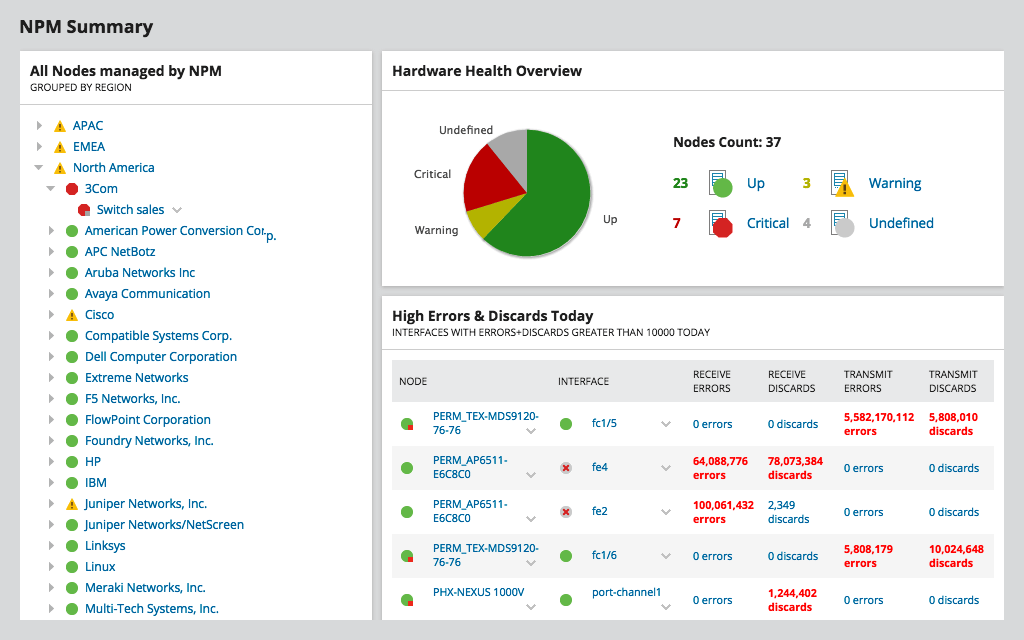
SolarWinds Network Performance Monitor (NPM) ist eine leistungsstarke Netzwerküberwachungssoftware, die zur Erkennung, Diagnose und Behebung von Netzwerkproblemen und -ausfällen eingesetzt wird. Das Tool wurde speziell für die erweiterte Netzwerk-Fehlerbehebung für On-Premises-, Hybrid- und Cloud-Dienste entwickelt und erkennt Probleme mit seiner Hop-by-Hop-Analyse. Es trägt nicht nur dazu bei, das Netzwerk skalierbar, sondern auch sicher zu machen. NPM ist auch in der Lage, Ausfallzeiten zu reduzieren, was zu einer verbesserten Betriebseffizienz, Netzwerkverfügbarkeit und hochleistungsfähigen Anwendungen führt. Es bietet sofort einsatzbereite Funktionen wie intuitive Dashboards, fortschrittliche Warnsysteme, benutzerdefinierte Berichte, Paketanalysen und vieles mehr. Neben der Hop-by-Hop-Analyse bietet NPM eine Verfügbarkeitsüberwachung, eine stapelübergreifende Korrelation von Netzwerkdaten, eine anpassbare Topologie, eine Netzwerkerkennung, Mapping-Funktionen, eine Paketaufzeichnungsanalyse, Drag-and-Discover-Diagramme für die Netzwerkleistung, statistische Grundlinien für die Netzwerkleistung und eine Hardware-Zustandsüberwachung. Mit NPM lassen sich Bereiche mit schwachen Signalen oder toten Zonen im Netzwerk mithilfe von Wi-Fi-Heatmaps schnell identifizieren. Probieren Sie es mit einer kostenlosen, voll funktionsfähigen Testversion aus.
SolarWinds Response Time Viewer for Wireshark

SolarWinds Response Time Viewer for Wireshark ermöglicht es Anwendern, Wireshark-Packet-Captures zu erkennen und zu analysieren und Ausfälle der Netzwerkleistung in Echtzeit zu beheben. Er kann mehrere Aufgaben ausführen, wie z. B. die Identifizierung von über 1200 Anwendungen, die Berechnung ihrer Netzwerkantwortzeit, die Anzeige von Daten und Transaktionswerten, die Visualisierung kritischer Pfade mit Netpath sowie die Überwachung und Verwaltung drahtloser Netzwerke. Die Auswertung dieser Parameter hilft Anwendern bei der Ermittlung von Netzwerkschwächen und -fehlern.
Cloudshark

Cloudshark ist eine Plattform, die Netzwerkerfassungsdateien direkt im Browser anzeigt, ohne dass Desktop-Anwendungen oder -Tools erforderlich sind. Sie können die Erfassungsdateien einfach hochladen, per E-Mail versenden oder verlinken und erhalten die Ergebnisse. Es hilft, Netzwerkprobleme schneller und fehlerfrei zu lösen. Außerdem enthält es Funktionen wie Drag-and-Drop-Erfassungsdateien, Dropbox-ähnliche Aktivitäten, ermöglicht das Teilen von Links mit Kollegen und bietet erweiterte Analysen.
Sysdig
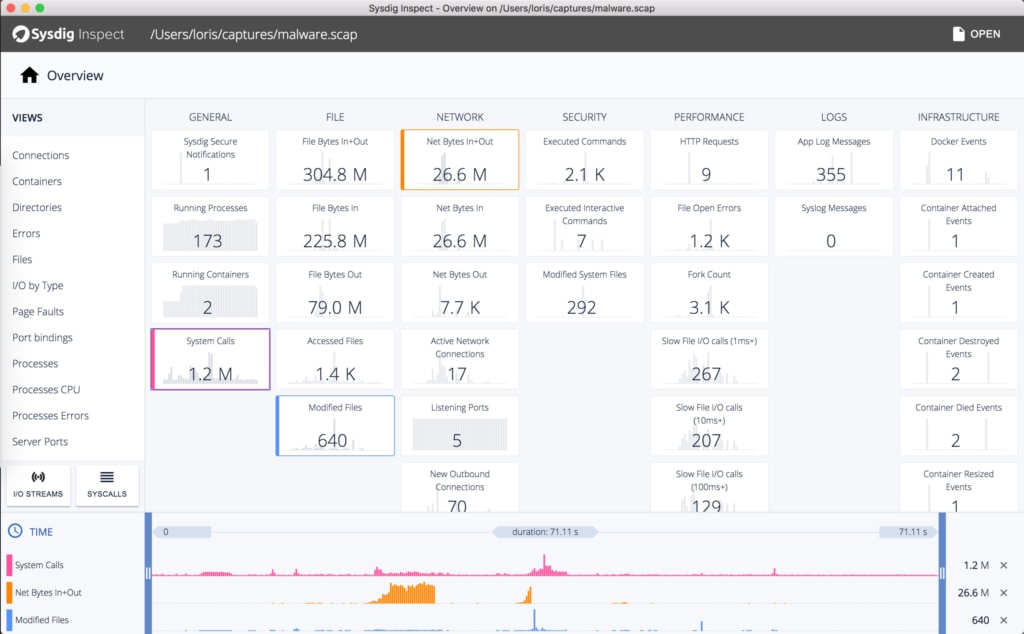
Sysdig ist ein leistungsstarkes, plattformübergreifendes und flexibles Open-Source-Netzwerküberwachungssystem, das speziell für Linux entwickelt wurde. Es funktioniert auch für Windows und Mac OSX, allerdings mit eingeschränkten Funktionen wie Inspektion, Debugging und Systemanalyse. Sysdig verwendet verschiedene Überwachungs- und Fehlerbehebungswerkzeuge für die Linux-Systemleistung, wie z. B.:
- Strace (zum Aufspüren von Systemaufrufen)
- htop (zur Echtzeit-Prozessüberwachung)
- iftop (zur Echtzeit-time bandwidth monitoring)
- netstat (for network connection monitoring)
- tcpdump (for raw network traffic monitoring)
- Isof (to know the process used to view the opened files)
Sysdig integriert alle oben genannten Tools und bietet sie in einem einzigen Programm. Benutzer können den Netzwerkverkehr und das tatsächliche Verhalten von Linux-Systemen einfach erfassen, filtern, speichern, modifizieren, verfolgen und untersuchen. Zu den Funktionen von Sysdig gehören:
- Orchestrator-Integrationen
- Intuitive Dashboards
- Cloud-Plattform-Integrationen
- Anwendungsintegrationen
- Alarmierung und Ereignisverwaltung
- Schwachstellenmanagement
- Erstellung von Compliance-/Audit-Berichten
- Topologiekarten
- Laufzeitfehlererkennung
- Erfassung von Dateien
- Single sign-on
Debooke

Debooke ist eines der einfachsten und leistungsfähigsten Netzwerküberwachungs- und Traffic-Analyse-Tools für macOS. Das Tool ermöglicht es Benutzern, den Netzwerkverkehr eines beliebigen Geräts im selben Subnetz abzufangen und zu überwachen. Es hilft bei der Erfassung von Netzwerkdatenpaketen von beliebigen Geräten wie Handys, Druckern, Macs, Fernsehern und mehr, ohne einen Proxy zu verwenden. Eigenschaften von Debooke:
- Verfolgen Sie die Nutzung und den Verbrauch der Wi-Fi-Bandbreite
- Helfen Sie bei der Netzwerküberwachung und der eingehenden Analyse
- Zeigen Sie die Wi-Fi-Clients und die APIs an, mit denen sie verbunden sind
- Scannen Sie IP, LAN, um alle aktiven und angeschlossenen Geräte im Auge zu behalten
Abschließende Überlegungen
Wireshark ist ein einfaches, aber vielseitiges und leistungsfähiges Tool zur Netzwerküberwachung. Es ist einfach zu bedienen und leicht zu erlernen. Neben der Überwachung bietet Wireshark zusätzliche Funktionen zur Netzwerkanalyse, wie z.B.:
- IO-Diagramme, die dem Benutzer helfen, sein Netzwerk visuell zu verstehen
- Farbcodierung, um verschiedene Parameter oder Netzwerkinformationen für die spätere Verwendung hervorzuheben
- Filter, um die für den jeweiligen Zweck erforderlichen Informationen zu erhalten
Neuen Benutzern, die Wireshark ausprobieren möchten, wird jedoch empfohlen, einige zusätzliche Nachforschungen anzustellen und detaillierte Informationen über Wireshark auf der Website zu erhalten. Bestehende Benutzer, die nach fortgeschrittenen Netzwerküberwachungs- und Analysefunktionen suchen und ihre eigenen Protokoll-Dissektoren erstellen wollen, sollten die oben erwähnten externen Plugins und unterstützenden Programme verwenden.
SolarWinds Network Performance Monitor und Response Time Viewer für Wireshark sind professionelle Tools und funktionieren erstaunlich gut. Sie können nicht nur Netzwerkprobleme in Echtzeit identifizieren und beheben, sondern auch mehrere Aufgaben gleichzeitig ausführen, wie z. B. die Anzeige wichtiger Daten, die Berechnung der Netzwerkantwortzeit und vieles mehr. Diese Tools erhöhen die Tiefe der Netzwerkanalyse Bemühungen dramatisch.